Como executar o CHKDSK no Windows 10/11
Os discos rígidos podem apresentar problemas. Os danos físicos a um disco rígido costumam ser irreparáveis, mas um disco pode ter problemas de software e eles podem ser corrigidos. Você pode ter que usar uma infinidade de ferramentas para consertá-los, dependendo do problema, mas antes de poder consertar um problema, você precisará diagnosticá-lo.

Execute o CHKDSK
O Windows 10 vem com várias ferramentas de diagnóstico integradas para identificar o que pode estar errado com um componente de software ou hardware. Para discos rígidos, o Windows possui a ferramenta Check Disk (CHKDSK). Esta é uma ferramenta de linha de comando que você pode usar para verificar se há erros no disco rígido e para repará-los.
A ferramenta pode ser usada em uma unidade interna e externa. Se quiser executar a ferramenta na unidade do Windows , você precisará executá-la fora do Windows, ou seja, deverá acessar o Prompt de comando fora do Windows por meio do menu de solução de problemas.
Como executar o CHKDSK
Para executar a ferramenta CHKDSK, você deve ter direitos de administrador em seu sistema. Você também deve estar familiarizado com os parâmetros desse comando. Os parâmetros determinarão a ação que a ferramenta executa.
Sintaxe básica
chkdsk [Drive] / Switch
Exemplo
chkdsk D: / r
Um comando normal se parece com isto:
chkdsk D: / f / r / x
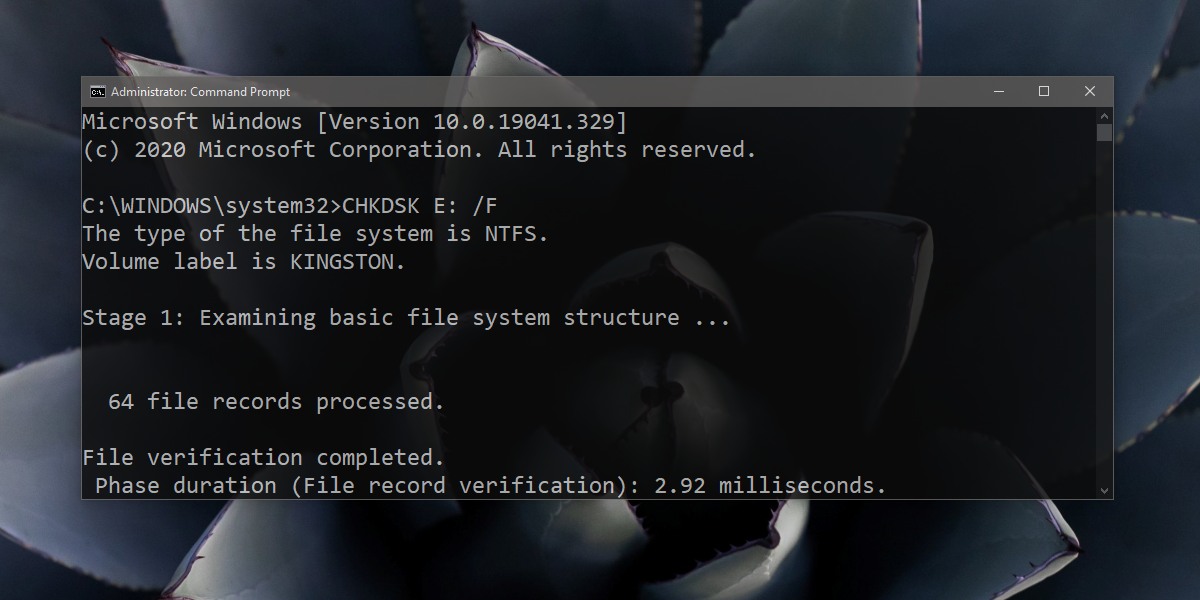
O / f, / r e / x são todos interruptores e dizem à ferramenta o que fazer.
-
/finstrui a ferramenta a corrigir quaisquer erros que encontrar. -
/rdiz à ferramenta para procurar o setor defeituoso. -
/xdiz à ferramenta para desmontar a unidade antes de iniciar o processo de verificação.
Além dessas três opções, há também as seguintes opções;
-
/iExecuta uma verificação rápida do disco e é menos completa. Ele só pode ser usado com unidades NTFS. -
/perfdá à ferramenta acesso a mais recursos do sistema, permitindo um trabalho mais rápido -
/scannão desmontará a unidade antes de verificá-la (não pode ser usado com a opção / x por razões óbvias) -
/virá listar o nome e o caminho para cada arquivo na unidade enquanto executa a verificação
Existem mais algumas opções que você pode usar com essa ferramenta e a Microsoft possui uma documentação detalhada para elas. De modo geral, essa ferramenta não apaga seus dados, mas seu sistema pode ficar lento enquanto está em execução.
Conclusão
A ferramenta CHKDSK pode reparar erros em uma unidade, mas também pode falhar ao corrigir alguns problemas. Você pode tentar outras ferramentas de reparo de disco em seu lugar. Problemas de software podem, ocasionalmente, inutilizar uma unidade e você pode ter que comprar uma nova.
A postagem Como executar o CHKDSK no Windows 10/11 apareceu primeiro no AddictiveTips .

